Viele Menschen bevorzugen die einfache Lösung zum Rooten ihres Android-Telefons, z. B. Super One Click Root. Zunächst sollten Sie verstehen, dass Sie einige Risiken eingehen müssen, unabhängig von den Android-Root-Tools. Jede unsachgemäße Aktion kann zu Katastrophen führen, z. B. dass alle Ihre Daten auf dem Android-Telefon gelöscht werden, das System abstürzt und nicht mehr zugänglich ist und vieles mehr. Aber mach dir keine Sorgen; Es gibt immer noch Ansätze, um Datenverlust beim Rooten von Android mit Super One Click Root zu vermeiden. In diesem Beitrag werden wir die vollständige Anleitung zum Rooten eines Android-Telefons mit Datenverlust veröffentlichen.

- Teil 1: Vorbereitung vor dem Rooten von Android Phone (Android-Datenextraktion)
- Teil 2: Wurzeln von Android mit Super One Click Root
Teil 1. Vorbereitung vor dem Rooten von Android Phone (Android-Datenextraktion)
Um die Erfolgsquote beim Android-Rooting zu erhöhen und Ihre Daten zu schützen, sollten Sie einige Tipps beachten:
1. Stellen Sie zunächst sicher, dass Ihr Gerät von Super One Click Root unterstützt wird. Obwohl die Entwickler angekündigt haben, dass dieses Tool auf den meisten Android-Geräten gut funktioniert, stellen wir fest, dass einige Geräte ungültig sind: HTC Droid Unglaublich / Desire GSM / Desire CDMA / Aria / DesireC / Buzz / Supersonic.
2. Microsoft .NET Framework Version 2.0 oder höher ist für Super One Click Root erforderlich. Sie müssen es also von Microsoft herunterladen und auf Ihrem Computer installieren. Wenn Sie einen Mac-Computer verwenden, installieren Sie Mono v1.2.6 +.
3. SuperOneClick ist ein Desktop-Programm, daher müssen Sie den USB-Treiber für Ihr Telefon installieren. Im Allgemeinen finden Sie die Treiber auf der Website Ihres Herstellers.
4. Hängen Sie Ihre SD-Karte aus. Gehen Sie zu Menü-> SD-Karte & Telefonspeicher und tippen Sie auf SD-Karte aushängen.
5. Erstellen Sie eine Sicherungskopie für Ihr Android-Handy, bevor Sie mit Super One Click Root verwurzeln. Der Android-Rooting-Prozess sollte immer mit der Sicherung beginnen.
Ihnen interessiert vielleicht auch: Root Android mit einem Klick Root.
Ab diesem Zeitpunkt empfehlen wir Apeaksoft Android-Datenextraktion. Seine Hauptmerkmale sind:
1. Es bietet die Möglichkeit, Daten von Android-Tablets und Smartphones mit einem einzigen Klick zu extrahieren.
2. Die Datentypen, die Sie vor dem Verwurzeln mit Super One Click sichern können Wurzelumfassen Kontakte, Textnachrichten, Fotos, Videos, Anrufprotokolle, Musik, Dokumente, App-Daten usw.
3. Der größte Vorteil besteht darin, Daten von Android-Geräten zu extrahieren und auf dem Computer zu speichern, ohne die aktuellen Inhalte auf Ihrem Gerät zu beschädigen.
4. Bei der Android-Datenextraktion werden alle Daten im ursprünglichen Status und in der ursprünglichen Qualität auf dem Computer gespeichert.
5. Und wenn Ihr Telefon abstürzt, gesperrt, eingefroren oder schwarz ist, kann dieses Programm auch zuerst das Gerät reparieren.
6. Die Android-Datenextraktion ist mit einer breiteren Palette von Geräten kompatibel, einschließlich der Tablets und Smartphones mit Android O und früheren Versionen von Samsung, LG, Sony, MOTO, HTC, Google, Huawei, Xiaomi und anderen großen Herstellern.
7. Dieses Desktop-Programm bietet zwei Versionen an, eine für Windows 10 / 8 / 8.1 / 7 / XP und die andere für Mac OS.
Alles in allem ist dies die beste Option, wenn Sie sich darauf vorbereiten, Ihr Android-Telefon mit Super One Click Root zu rooten.
Lesen Sie mehr: Gelöschte Dateien wiederherstellen Android Unrooted.
So sichern Sie Daten vor dem Rooten von Android
Schritt 1: Verbinden Sie Ihr Android-Gerät mit der Android-Datenextraktion
Laden Sie die richtige Version des Android-Datensicherungstools herunter und installieren Sie sie entsprechend Ihrem Betriebssystem auf Ihrem Computer. Verbinden Sie Ihr Telefon über ein USB-Kabel mit dem Computer und starten Sie das Programm von Ihrem Desktop aus. Ihr Telefon wird automatisch erkannt. Klicken Sie dann im richtigen Bereich auf die Schaltfläche Start, um das nächste Fenster zu öffnen.

Schritt 2: Vorschau der Daten vor dem Backup
Wenn Sie dazu aufgefordert werden, wählen Sie den Gerätenamen und das Gerätemodell aus den Dropdown-Listen aus und klicken Sie auf die Schaltfläche Bestätigen, um zum nächsten Fenster zu gelangen. Als nächstes zeigt das Fenster, wie Sie Ihr Telefon in den Download-Modus versetzen, der auf Ihrem Gerätemodell basiert. Folgen Sie der Anleitung und klicken Sie auf die Schaltfläche Start, um die erforderliche Firmware zu erhalten. Wenn Sie fertig sind, gelangen Sie zum Vorschaufenster.

Schritt 3: Sichern Sie Android auf dem Computer, bevor Sie mit Super One Click Root verwurzeln
Die zur Sicherung verfügbaren Datentypen werden in der linken Navigationsleiste angezeigt, z. B. Kontakte, Nachrichten, Anrufprotokolle, Galerie, Videos, Audio, Dokumente und mehr. Sie können zu jedem Datentyp gehen und den Inhalt detailliert betrachten. Wählen Sie anschließend die Daten aus, die Sie speichern möchten. Klicken Sie schließlich auf die Schaltfläche Wiederherstellen und legen Sie ein geeignetes Ziel zum Speichern der Sicherung ab. Dann müssen Sie nur noch warten, bis der Vorgang abgeschlossen ist.

Nach unseren Recherchen dauert es nur wenige Sekunden, um ein Android-Telefon mit Android-Datenextraktion zu sichern.
Teil 2. Wie man Android mit Super One Click Root root
Nach dem Backup können Sie Ihr Android-Tablet oder Ihr Smartphone mit Super One Click Root rooten. Dieses Tool ist mit Windows 7 / XP / Vista, Mac und Linux kompatibel.
Schritt 1: Schalten Sie Ihr Android-Telefon ein, gehen Sie zu Einstellungen-> Anwendungen-> Entwickleroptionen und aktivieren Sie den USB-Debugging-Modus. Sie können keine Entwickleroptionen finden? Tippen Sie siebenmal unter Einstellungen-> Über Telefon auf die Build-Nummer. Dadurch wird das versteckte Entwicklermenü aktiviert.
Schritt 2: Rufen Sie die SuperOneClick-Website auf und laden Sie das Programm auf Ihren Computer herunter. Öffnen Sie das Android-Root-Tool und verbinden Sie Ihr Android-Telefon mit einem USB-Kabel mit Ihrem Computer, damit das Programm es erkennt. Wenn nicht, müssen Sie Ihr Telefon in den Wiederherstellungsmodus versetzen und fortfahren.
Schritt 3: Klicken Sie oben im Home-Fenster auf die Schaltfläche Root. Wenn Sie eine NAND-Sperre für Ihr Telefon eingerichtet haben, klicken Sie stattdessen auf die Schaltfläche Shell Root.n
Schritt 4: Wenn der Vorgang abgeschlossen ist, wird Ihnen die Erfolgsmeldung angezeigt. Dann können Sie sehen, dass Superuser automatisch auf Ihrem Android-Telefon installiert wird. Und jetzt können Sie Ihr Telefon mit Root-Zugriffsrechten verwenden. Wenn Sie sicherheitsrelevante Apps verwenden möchten, sollten Sie dies tun Verstecke die Wurzel.
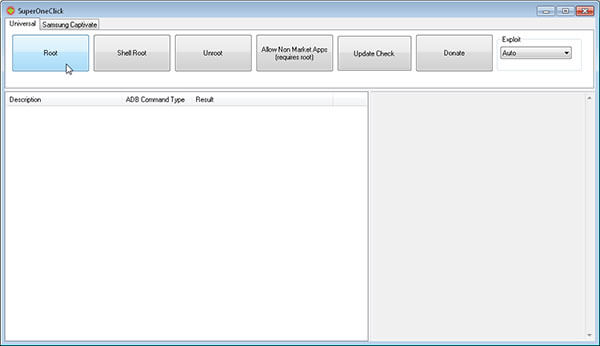
Wenn der Vorgang fehlschlägt, können Sie Ihre Daten über die Sicherung abrufen.
Nicht verpassen: Root-Android-Telefon mit Root-Genie.
Fazit
Beim Rooten ihrer Android-Geräte mit Super One Click Root und anderen Tools müssen Benutzer Datenverlust riskieren. Es unterstützt zwar One-Click-Rooting-Android, wie der Name schon sagt, Sie müssen jedoch einige Vorbereitungen treffen, bevor Sie Android-Rooting ausführen, z. B. USB-Treiber. Wichtiger ist jedoch, dass Sie vor dem Rooting eine Sicherungskopie Ihrer Daten mit Apeaksoft Android Data Extraction erstellen. Dann können Sie problemlos mit Super One Click Root Ihr Telefon verwurzeln. Wir hoffen, dass unsere Führer und Vorschläge für Sie nützlich sind.




